Seit einiger Zeit arbeitet Apple an verschiedenen Systemen, um die Nutzererfahrung zu verbessern. Dazu gehört natürlich künstliche Intelligenz samt Machine Learning. Auch die Apple Watch ist hier keine Ausnahme. So lassen sich dort etwa intelligente Antworten auf Nachrichten aktivieren, sodass beispielsweise auf die Frage eines Freundes, ob man am Abend zusammen das Spiel schauen möchte, die Apple Watch die Antworten „Ja" und „Nein" vorschlägt. Daneben gibt es einige weitere kontextualen Antwortmöglichkeiten, die nur auf ihre Freischaltung warten.
Apple Watch: So aktivieren Sie smarte Antworten für Nachrichten
Um die intelligenten Antworten auf der Apple Watch zu aktivieren, nehmen Sie zunächst das mit Ihrer Apple Watch gekoppelte iPhone zur Hand und öffnen dort die Watch-App. Tippen Sie in der am unteren Bildschirmrand auf den Reiter „Meine Uhr".
Scrollen Sie anschließend nach unten, bis Sie den Menüpunkt „Nachrichten" sehen und tippen Sie darauf. Wählen Sie nun die Option „Standardantworten" aus. Gleich oben sehen Sie die Funktion „Intelligente Antworten". Ziehen Sie den Regler nach rechts, um das Feature zu aktivieren.
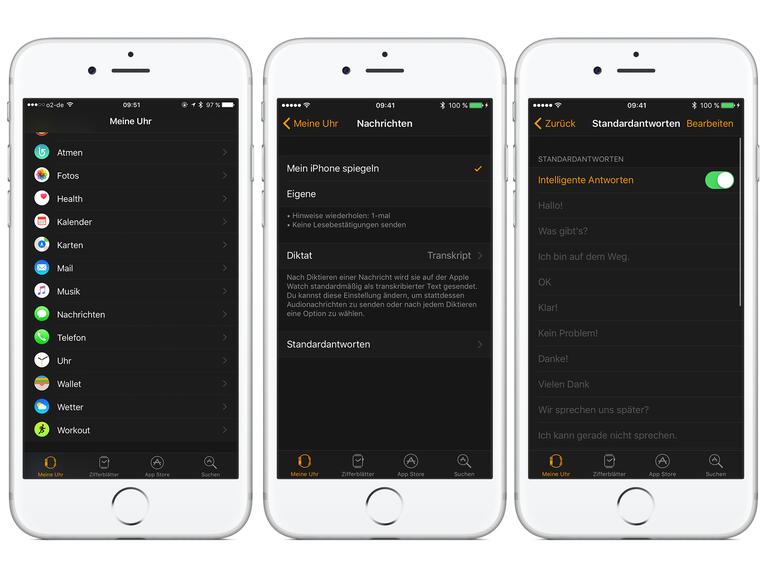
Bevor Sie die Einstellungen und App jetzt wieder verlassen, können Sie noch nach Belieben eigene Standardantworten festlegen. Tippen Sie dazu einfach auf eine der Antworten oder scrollen Sie nach unten, um die Liste über Option „Antwort hinzufügen" zu erweitern.



Diskutiere mit!
Hier kannst du den Artikel "So aktivieren Sie die smarten Antwortvorschläge der Apple Watch " kommentieren. Melde dich einfach mit deinem maclife.de-Account an oder fülle die unten stehenden Felder aus.
Die Kommentare für diesen Artikel sind geschlossen.